支払確定蔵書按分処理
メインメニュー → 資料収集 → 継続発注
→ 継続検収・整理・配架
継続発注処理後 あるいは 継続検収・整理・配架 処理 (但し、発注データがある場合のみ) 後に、
支払確定蔵書按分処理ボタンが表示されます。このボタンから別画面を起動し、支払確定蔵書按分
処理を行います。
1.支払確定蔵書按分処理を起動する
☞ 支払確定蔵書按分処理は、継続発注処理後か継続検収・整理・配架処理後にボタンが表示され、起動できるようになります。
継続発注データ登録処理後に 支払確定蔵書按分処理〈画面1-①〉、継続検収・整理・配架 登録後に 支払確定蔵書按分処理〈画面2-①〉が、表示されるのでクリックしてください。但し、発注がない受入処理の場合は、このボタンは表示されません。
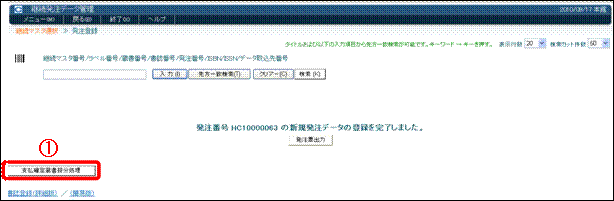
〈画面1 継続発注 継続発注データ管理〉
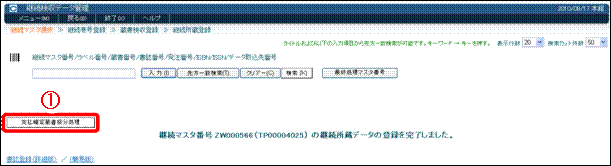
〈画面2 継続検収・整理・配架 継続検収・整理・配架データ管理〉
データを入力して、蔵書と発注データを登録〈画面3-③〉をクリックし登録して下さい。
☞ 蔵書データへの按分処理は行わず発注データのみ登録する場合は、発注データのみ登録〈画面3-②〉をクリックして登録してください。
発注データの取得価格や取得外貨価格を修正したい場合は、価格を修正後に再計算〈画面3-①〉をクリ
ックして蔵書データの取得単価や取得単価外貨価格を再計算してから、登録してください。
※登録される項目は、下記の通りです。
発注データ:支払締日、発注締日、取得価格、取得外貨価格、取得外貨通貨区分
蔵書データ:支払日、取得単価、取得単価外貨価格、取得単価外貨通貨区分
※按分する計算方法は、取得価格÷リンクされる蔵書データ数 です。余りは、最初の蔵書データへ加算
されます。
※範囲内に事故区分があったり発注なしの蔵書データのある巻号データが存在する場合は、“欠けている
巻”といった表示となります。
※精算処理がされている場合は、精算額を引いた価格で計算します。
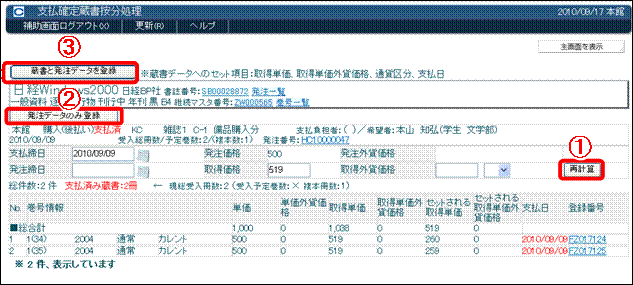
〈画面3 支払確定蔵書按分処理〉